Du kan enkelt spore alle aktivitetene angående favoritter og kommentarer til et bestemt album herfra.
Du kan sjekke Kundens navn, Epost adresse, Favorittlistenavn, oppdatert dato, Antall Bilder inne i favorittlistene, Antall kommentarer på bilder merket som favoritter, Seting for å eksportere favorittlisten, vise som et galleri og gjøre mye mer. Du har også muligheten til redigere favorittlistene.
I denne artikkelen:
- Naviger til seksjonen
- Favoritter og kommentarer Aktivitetsoversikt
- Legg til / rediger en favorittliste
- Alternativer for favoritter og kommentarer
- Flytt/kopier bilder
- Sammenlign favorittbilder
Naviger til Favoritter og kommentaraktivitet
Fra Dashbord av studio, klikk på Kundegallerier (1) delen og åpne Album (2) som du vil redigere.
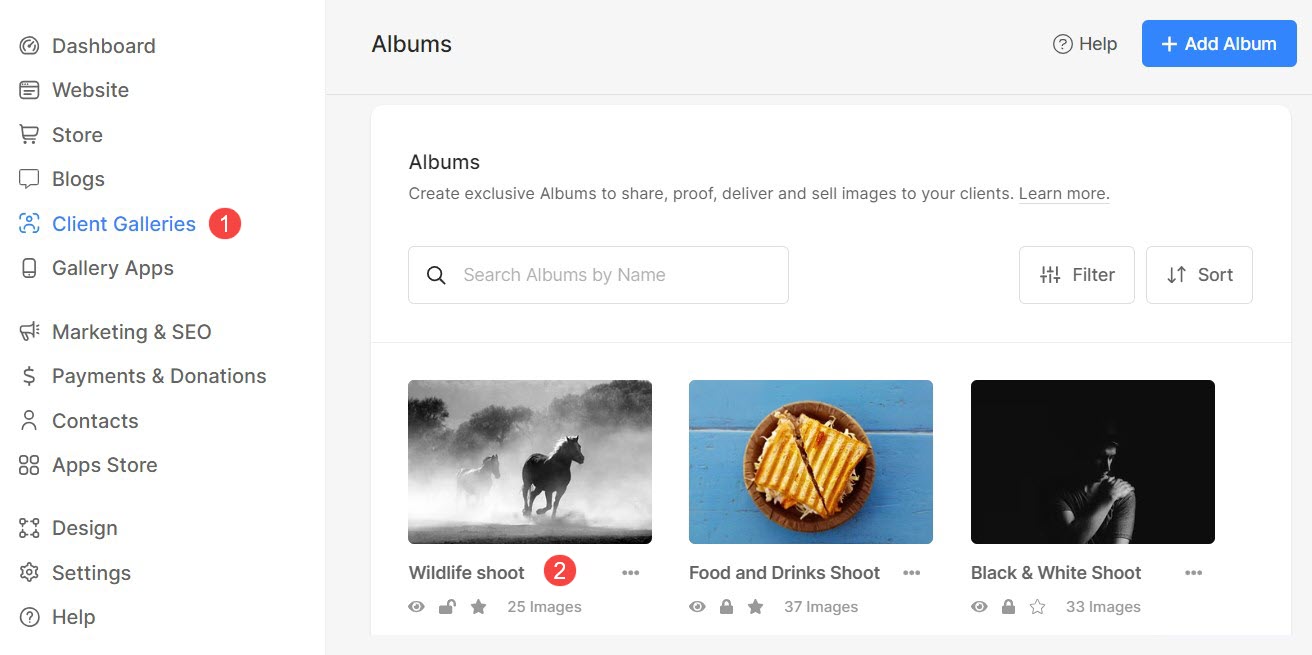
Klikk på Aktivitet (3) ikon og Favoriter og kommentarer (4) fane.
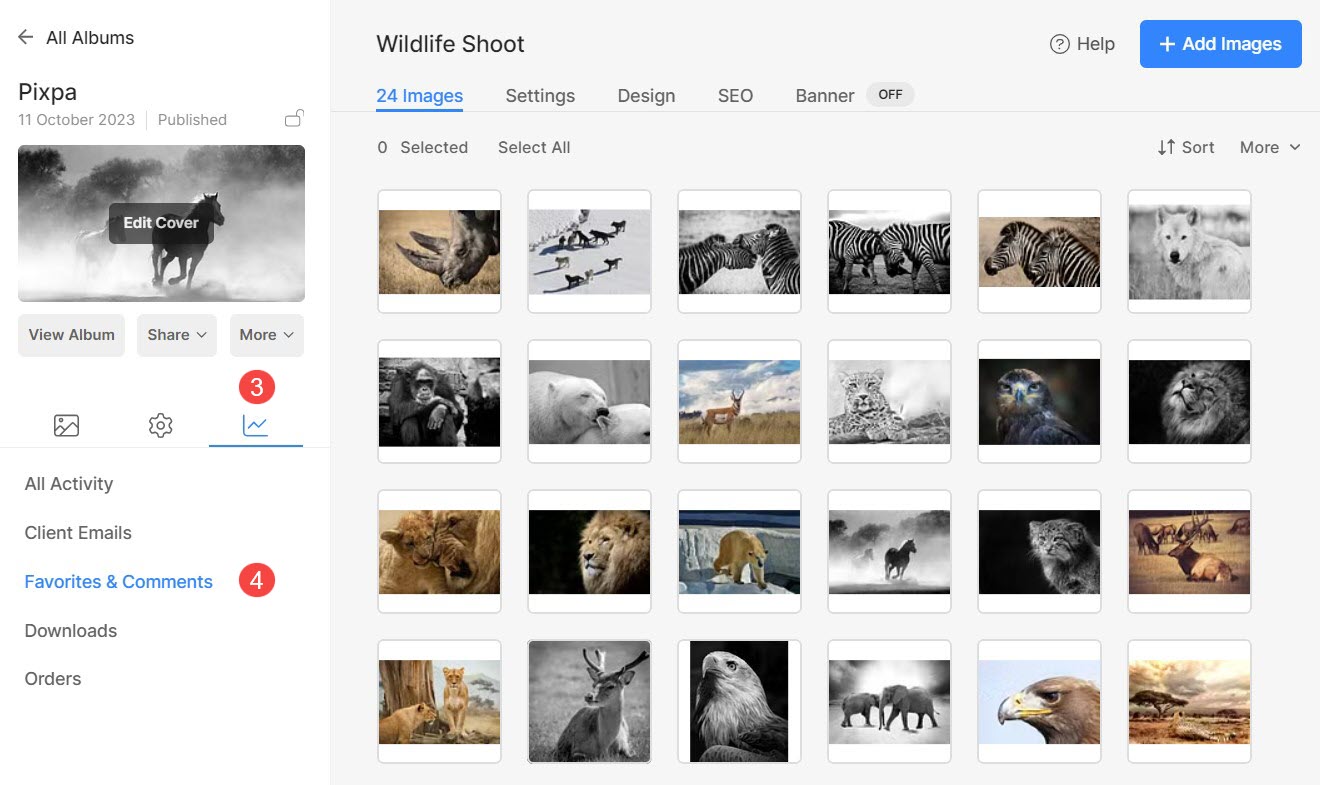
Alternativt kan du bruke studios søkefunksjon for å navigere til innstillinger for Favoritter og kommentarer.
- Enter Albumtittel (1) i søkefeltet.
- Fra de relaterte resultatene klikker du på Albumet du søker etter (2) under Kundegallerier.

- Du kommer nå til albumsiden.
- Klikk på Aktivitet (3)-ikonet på venstre panel, og klikk deretter på Favoritter og kommentarer (4) fanen for å se Favorite lister (5) side.
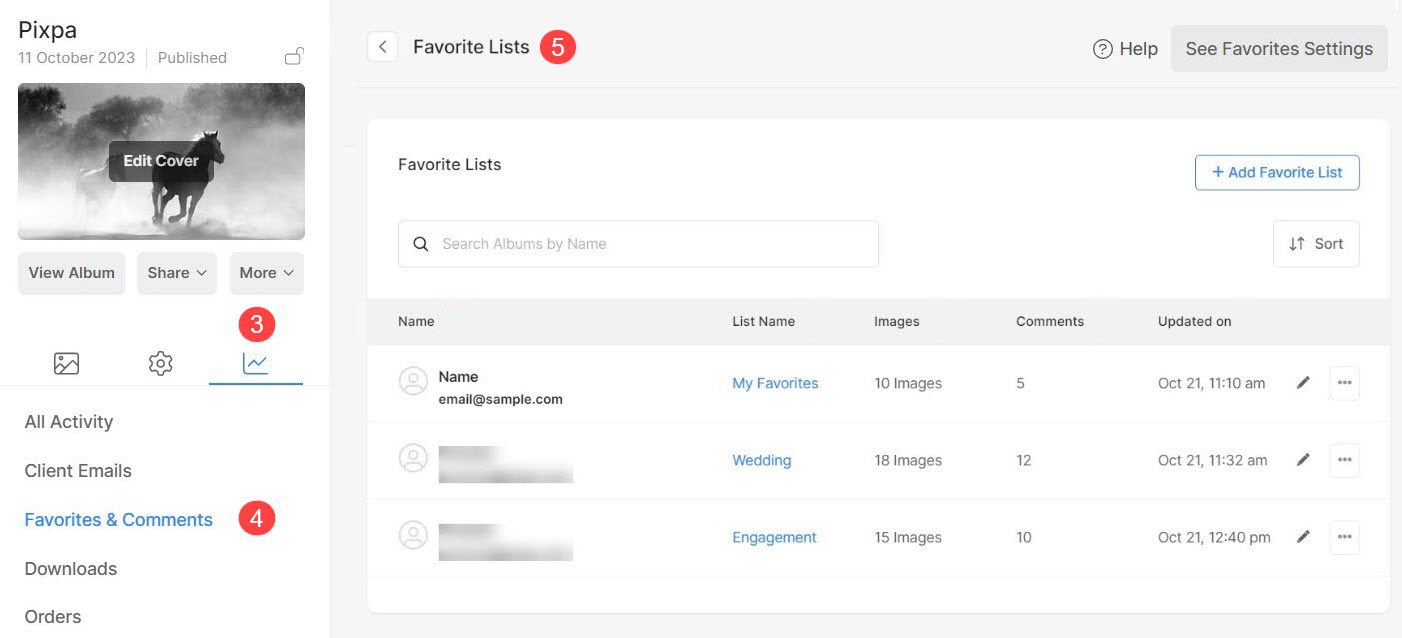
Favoritter og kommentarer Aktivitetsoversikt
- Navn: Navn på klientene som har opprettet favorittlisten sammen med e-post-IDen som ble brukt ved pålogging.
- Liste navn: Navnet på favorittlisten som er opprettet.
- Bilder: Antall bilder merket som favoritter / antall favorittbilder i en liste.
- kommentarer: Antall kommentarer generert av klienter på favorittbilder.
- Oppdatert på: Siste klientbesøk da klienten logget på albumet og merket favoritter eller kom med kommentarer.
- Søke: Skriv inn navnet på favorittlisten for å søke etter den blant alle listene.
- Sortere: Bruk sorteringsalternativer for å ordne listeelementene i henhold til dine preferanser.
- Favorittinnstillinger: Administrer innstillingene for favoritter og kommentarer herfra. Vite mer.
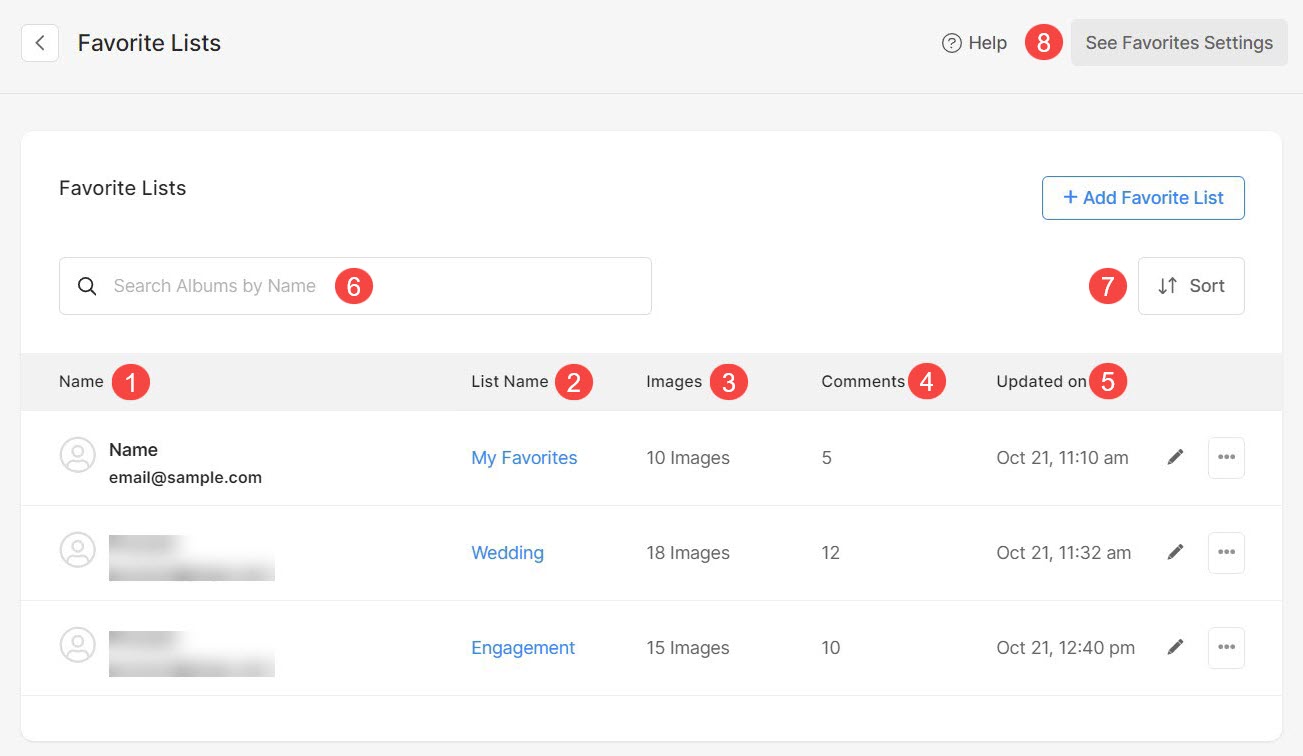
Sorteringsalternativer
- Klikk på Sorter-knapp for å se ulike sorteringsalternativer.
- Sorter listene etter deres navn in alfabetisk rekkefølge.
- Sorter listene etter deres navn in omvendt alfabetisk rekkefølge.
- Sorter listene etter e-postadresse brukes til å lage favorittlisten i alfabetisk rekkefølge.
- Sorter listene etter e-postadresse brukes til å lage favorittlisten i omvendt alfabetisk rekkefølge.
- Sorter listene etter deres mest siste oppdateringer først.
- Sorter listene etter oppdatering fra gammelt til nytt.
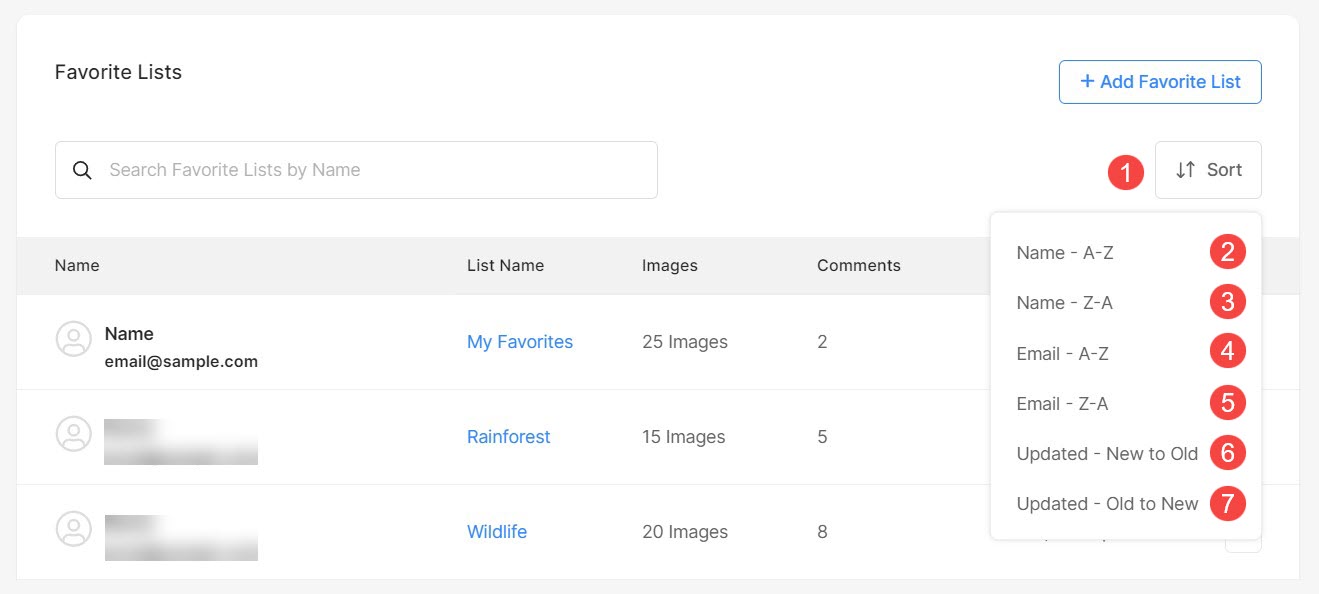
Hurtigkoblinger for favorittliste
- Klikk på tre prikker å redigere Favorittliste.
- Eksporter filnavn som CSV fil alternativet under innstillingsikonet øverst til høyre. Du kan eksportere filnavnene til bildene i listen som en CSV-fil.
- Last ned original bilder av favorittbildene i denne listen.
- Vis som galleri – Se alle de favorittmerkede bildene i denne spesielle listen som et galleri.
- Lag en Mobile App galleri med favorittbildene dine.
- Lag et bildegalleri av favorittbildene dine.
- Delete denne spesielle favorittlisten.
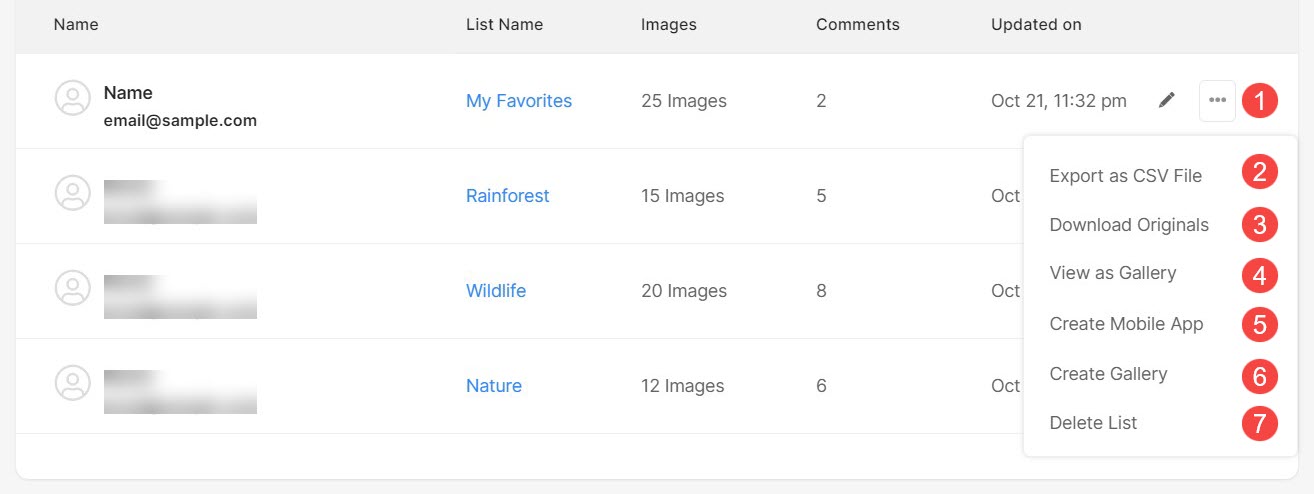
Legg til / rediger en favorittliste
- Legg til favorittliste: Du kan enkelt legge til en ny favorittliste for kundene dine.
- Rediger favorittliste: Individuelle favorittlister som allerede er opprettet kan også redigeres ved å klikke på blyantikonet.
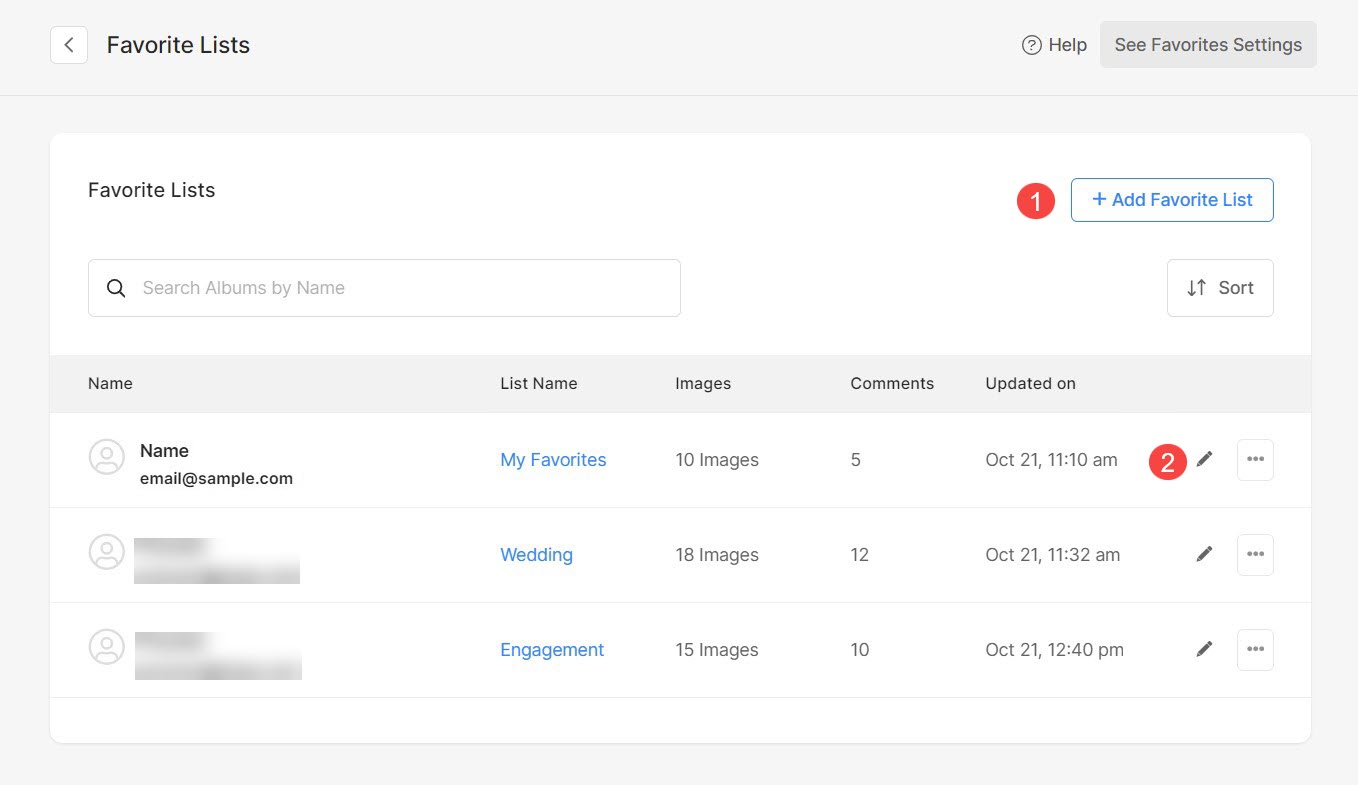
Legg til en favorittliste
- Kunde-e-post: Skriv inn e-postadressen til klienten du oppretter favorittlisten for.
- Favorittlistenavn: Angi et navn for favorittlisten.
- Maks utvalg: Angi maksimalt antall bilder som kan legges til favorittlisten. Sett som 0 (null) for ubegrensede tillegg.
- Beskrivelse: Angi en beskrivelse av favorittlisten.
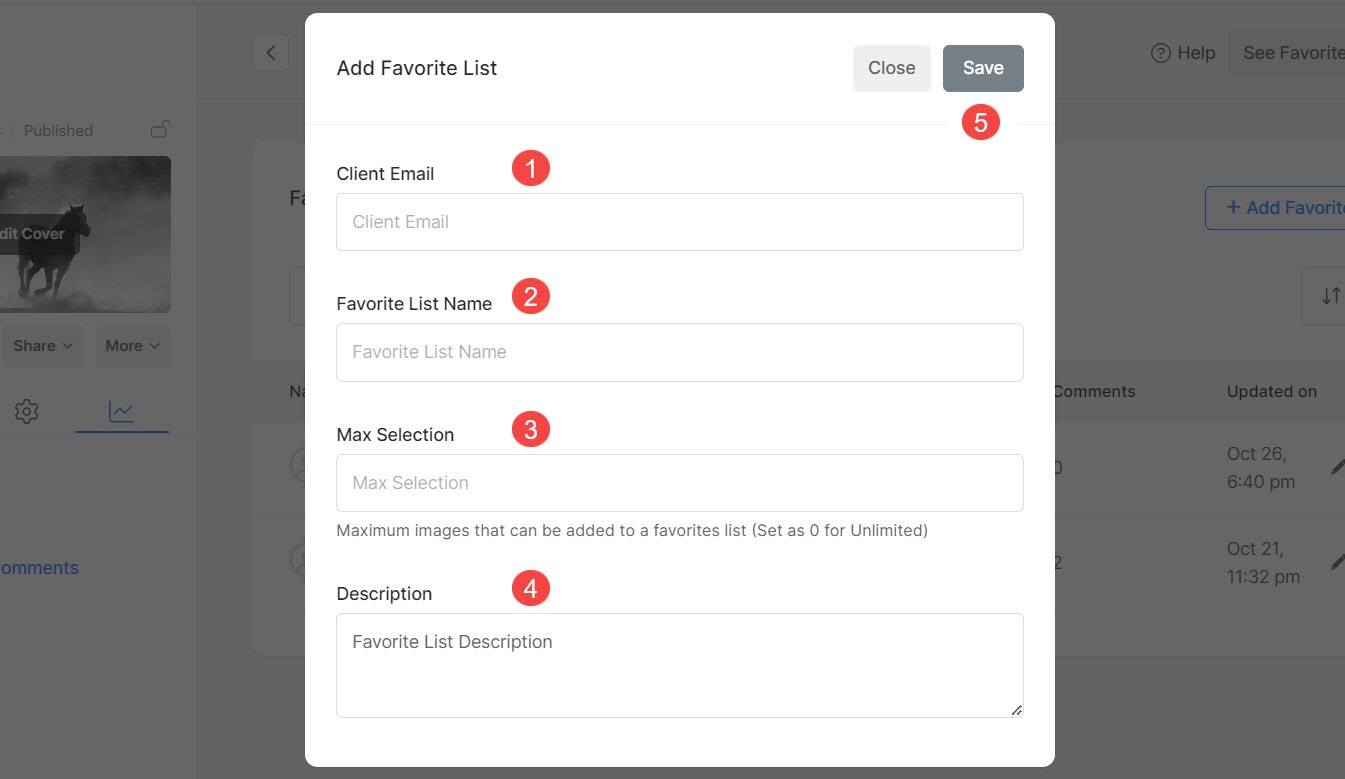
Endelig, Spar (5) endringene. En ny favorittliste vil bli opprettet.
Rediger en favorittliste
- Kunde-e-post: Mens du redigerer en favorittliste, kan du ikke endre e-post-ID.
- Favorittlistenavn: Angi et navn for favorittlisten.
- Maks utvalg: Angi maksimalt antall bilder som kan legges til favorittlisten. Sett som 0 (null) for ubegrensede tillegg.
- Beskrivelse: Angi en beskrivelse av favorittlisten.
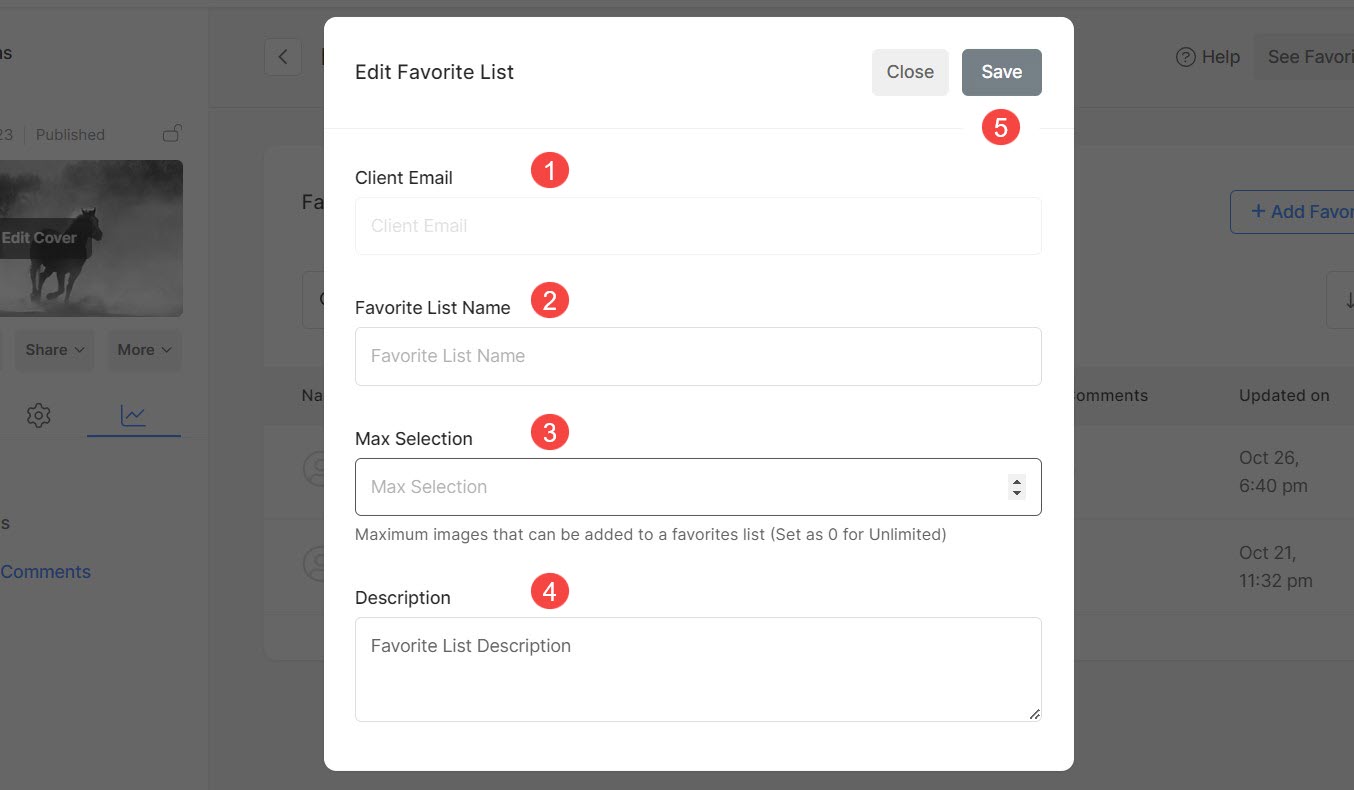
Spar (5) endringene.
Alternativer for favoritter og kommentarer
- De listenavn med antall bilder.
- Klientnavn og e-post-ID som har opprettet denne spesielle listen sammen med listeopprettelse og siste oppdateringsdato.
- Alle bildene med filnavn og favoritert på dato.
- Redigere Favorittliste.
- Eksporter filnavn som CSV fil alternativet under innstillingsikonet øverst til høyre. Du kan eksportere filnavnene til bildene i listen som en CSV-fil.
- Last ned original bilder av favorittbildene i denne listen.
- Vis som galleri – Se alle de favorittmerkede bildene i denne spesielle listen som et galleri.
- Lag en Mobile App galleri med favorittbildene dine.
- Lag et bildegalleri av favorittbildene dine.
- Kopier filnavnene av favorittbildene som skal brukes i Lightroom for et enkelt søk etter bilder for å redigere.
- Delete hele favorittlisten.
- Slett et bilde fra favorittlisten.
- Tilbake til siden med favorittlister muligheten til å gå tilbake.
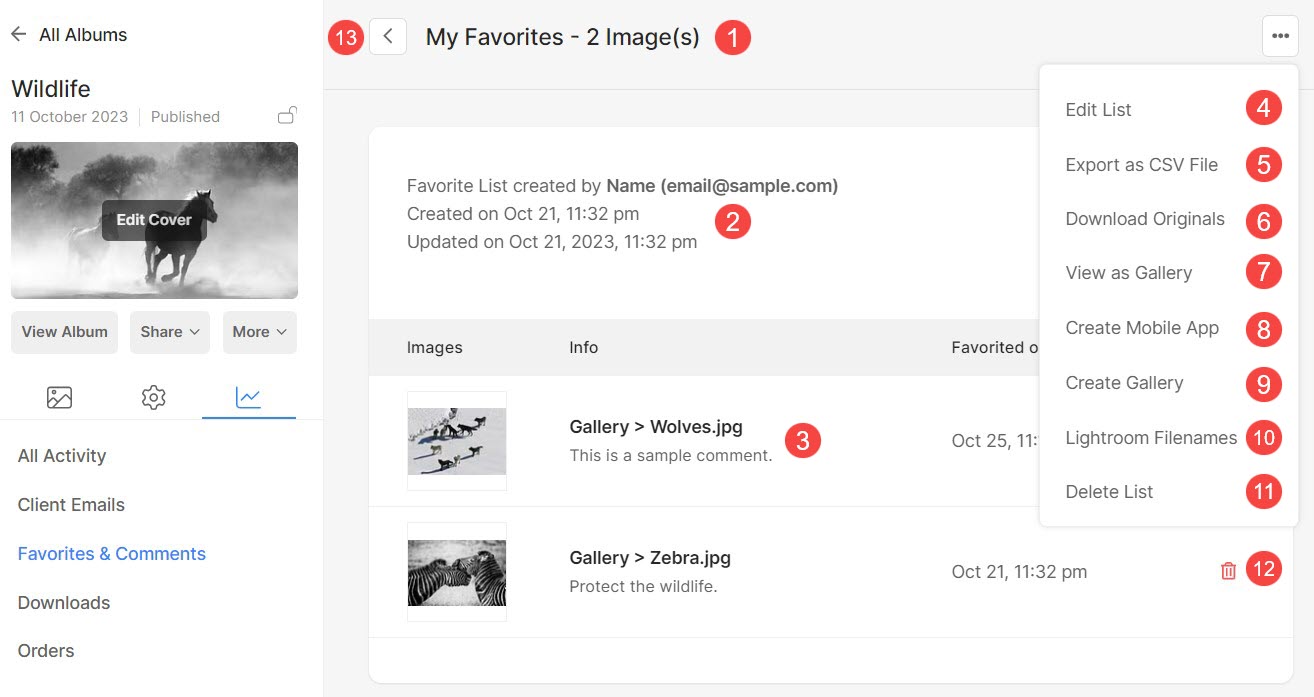
Flytt/kopier bilder mellom favorittlister
Klientene dine kan enkelt flytte eller kopiere bilder mellom forskjellige favorittlister de har laget. Klienter kan også opprette en ny favorittliste mens de flytter/kopierer bilder.
Denne funksjonaliteten gjør det mulig for brukere å avgrense utvalget. For eksempel, hvis en bruker markerer 100 bilder på tvers av flere gallerier samtidig, kan de lage en endelig utvalgsliste, for eksempel velge 40 bilder fra de opprinnelig valgte favorittene.
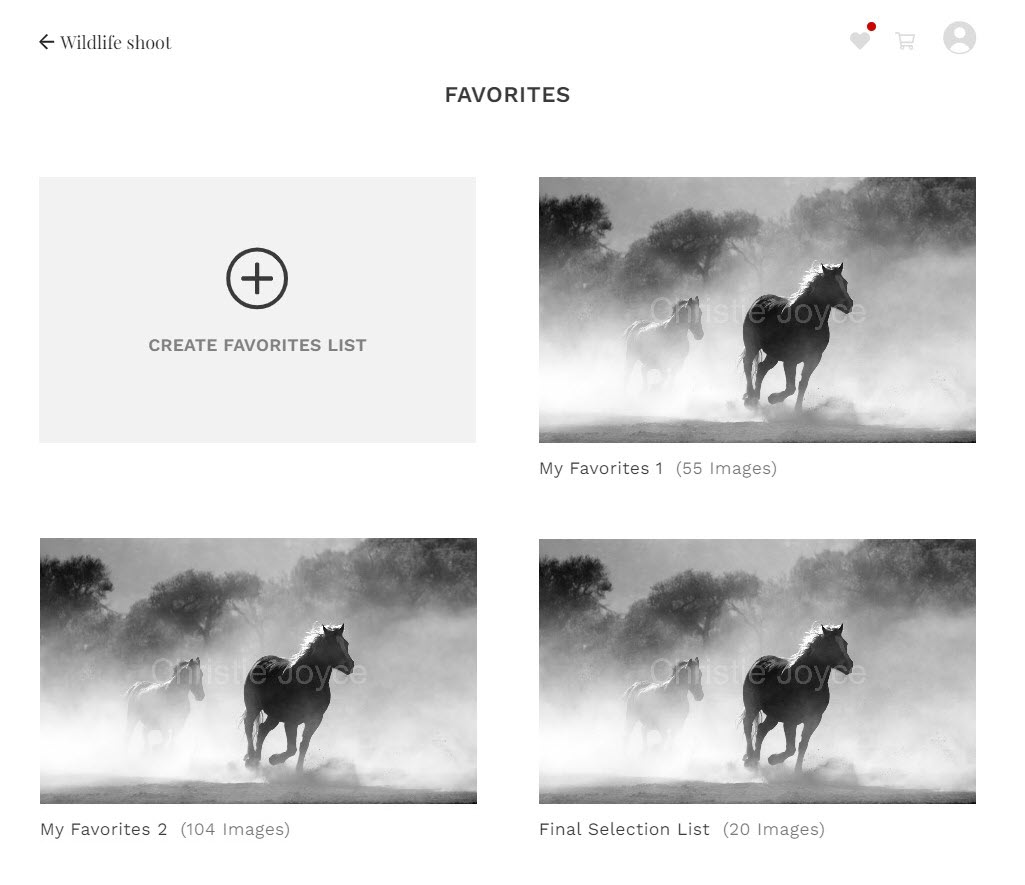
For å flytte eller kopiere bilder til en annen favorittliste, må klienter følge trinnene nevnt nedenfor:
- Åpne Favorittliste (1) hvor bildene må overføres.
- Klikk på Mer (2) og klikk deretter Flytt / kopier favoritter (3)
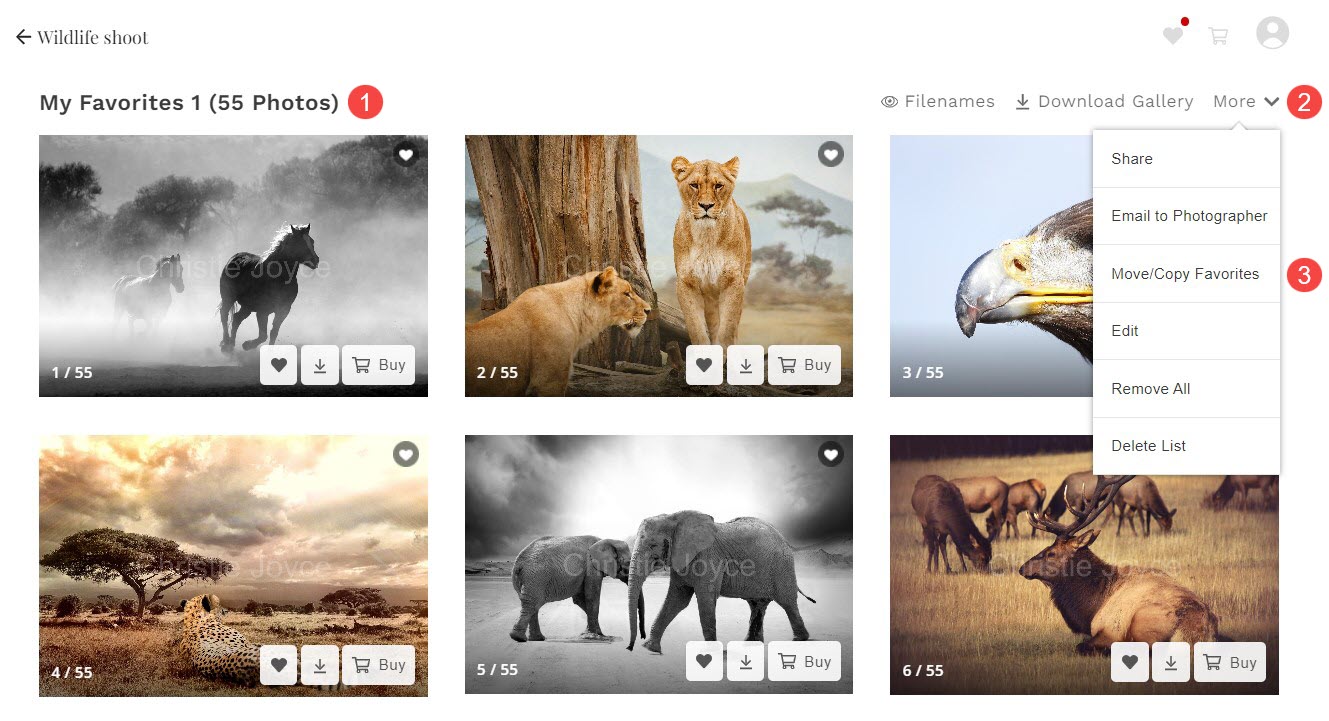
- Velg bildene (4) og den favorittliste (5) hvor vil bilder bli overført.
- Kunder kan også Lag favorittliste (6) herfra.
- Klikk på Kopier / flytt (7)-knappen. Bilder vil nå flyttes/kopieres.
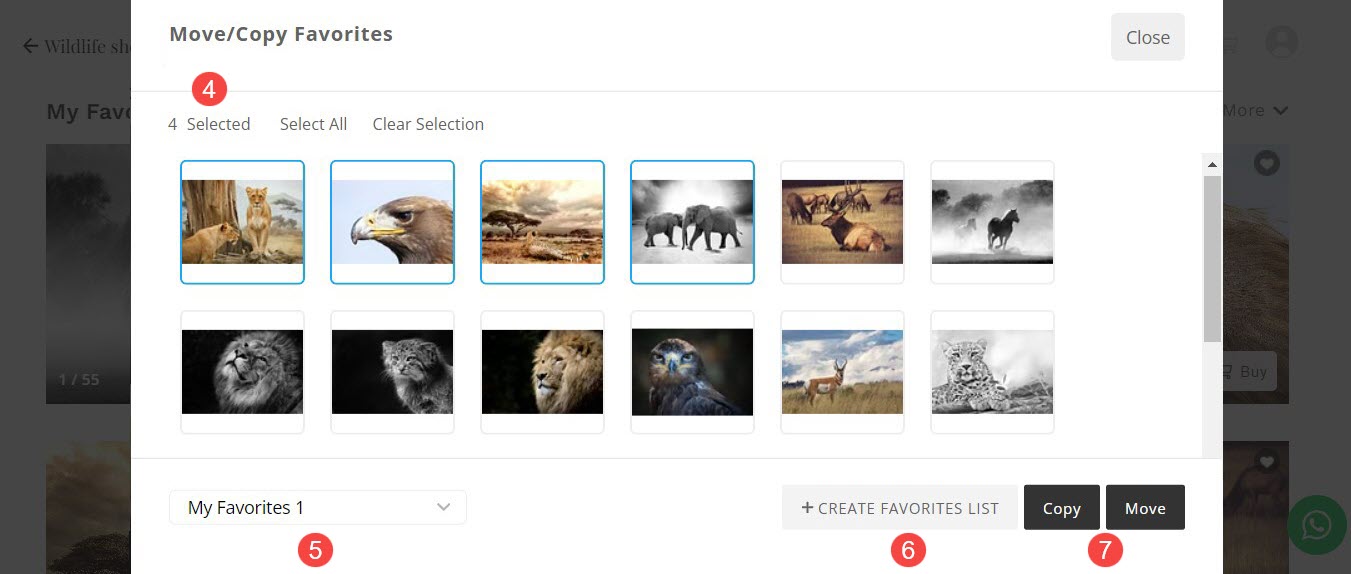
Klikk her for å lære hvordan du navigerer til favorittlistene som klienter har opprettet.
Sammenlign favorittbilder
Dette lar kundene dine enkelt sammenligne bilder som de har merket som favoritter.
Dette verktøyet tilbyr en forstørret side-ved-side-visning av bilder, noe som gjør det lettere for klienter å se forskjeller og hjelpe dem i bildevalgprosessen.
Slik ser sammenligningsvinduet ut:
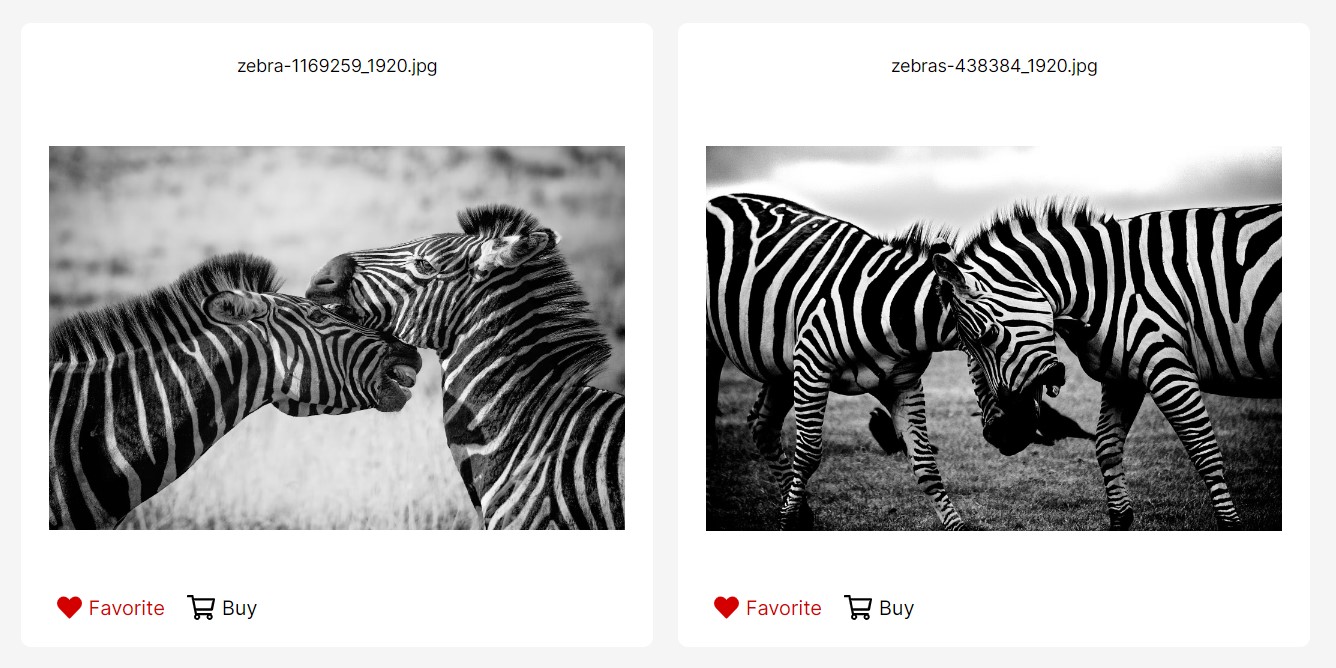
For å sammenligne favorittbilder, må klienter følge trinnene nevnt nedenfor:
- Åpne Favorittliste (1) hvor klienter ønsker å sammenligne bildene.
- Klikk på Sammenlign bilder (2) for å velge bilder.
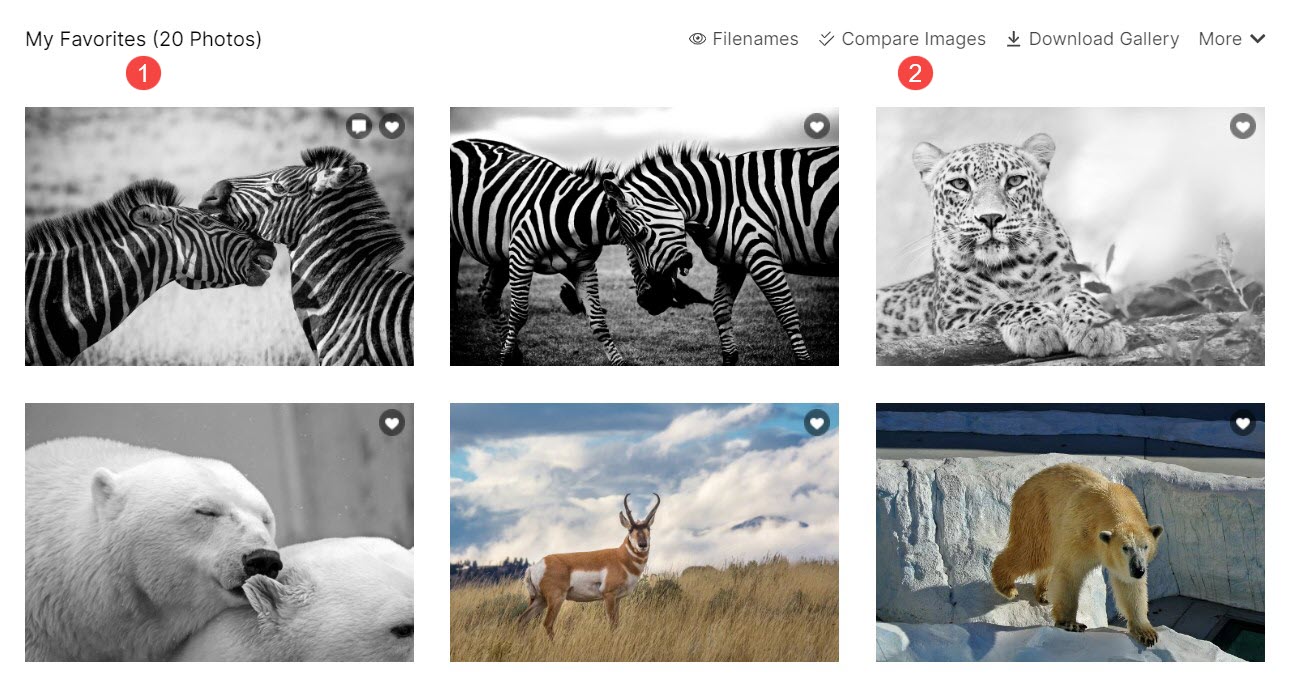
- Velg Først (3) og Sekund (4) bilde.
- Klikk på Se Sammenlign (5) for å åpne sammenligningsvinduet.
- Klikk på ✖ (6) ikon for å lukke bildevalgvinduet uten å sammenligne bildene.

